Es izmantoju Xfinity savienojumu jau gandrīz pusgadu, un pieredze lielākoties ir bijusi bez problēmām.
Vienīgā problēma, ko biju ievērojis diezgan bieži, bija tas, ka vārtejas US/DS indikators sāka mirgot, kad es to dažreiz ieslēdzu, un pēc tam es zaudēju piekļuvi internetam.
Tas notiktu arī ar mani nejauši, kad pārlūkoju internetu.
Es pēkšņi zaudēju savienojumu, un, pārbaudot vārteju, mirgoja US/DS indikators.
Problēma tobrīd nebija īpaši kritiska, taču es nevarēju izmantot iespēju, ka tā notiks nākamreiz, kad piedalīšos svarīgā videozvanā vai strādāju pie kaut kā tuvu noteiktajam termiņam.
Lai uzzinātu, ko nozīmē mirgojošais indikators un kā to novērst, es izpētīju internetu, tostarp Xfinity atbalsta lapas un lietotāju forumus.
Es arī sazinājos ar Xfinity klientu atbalsta dienestu, lai mēģinātu piesaistīt arī viņu palīdzību.
Izmantojot visu iegūto informāciju, man izdevās novērst šo problēmu, un es nolēmu izveidot šo rokasgrāmatu, lai aprakstītu manis paveikto.
Rokasgrāmatai vajadzētu palīdzēt jums salabot Xfinity vārteju, ja tās US/DS indikatori mirgo diezgan ātri.
Mirgojoša US/DS gaisma uz jūsu Xfinity vārtejas nozīmē, ka tiek izveidots interneta savienojums, un pēc kāda laika tam vajadzētu kļūt baltā krāsā. Ja tā nav, pārbaudiet, vai Xfinity pakalpojumi nedarbojas, un, ja ne, mēģiniet restartēt vārteju.
Lasiet tālāk, lai uzzinātu, kā restartēt optiskās šķiedras ONT un atiestatīt Xfinity vārteju, kas nevar izveidot savienojumu ar internetu.
Ko nozīmē mirgojoša ASV/DS gaisma?


ASV/DS indikatoram vajadzētu beigt mirgot pēc mazāk nekā minūtes, kad ieslēdzat vārteju, un tas izveido savienojumu ar Xfinity.
Ja indikators nepārstāj mirgot, tas nozīmē, ka maršrutētājs nevar izveidot šo savienojumu un līdz ar to nevarēs nodrošināt jums piekļuvi internetam.
Tas var notikt dažādu iemeslu dēļ, tostarp Xfinity pakalpojumu īslaicīga darbība vai nepareizi konfigurēta vārteja.
Lielāko daļu iemeslu labošana ir diezgan vienkārša, un lielāko daļu no tiem varat novērst dažu minūšu laikā.
Pārbaudiet, vai nav pārtraukumu
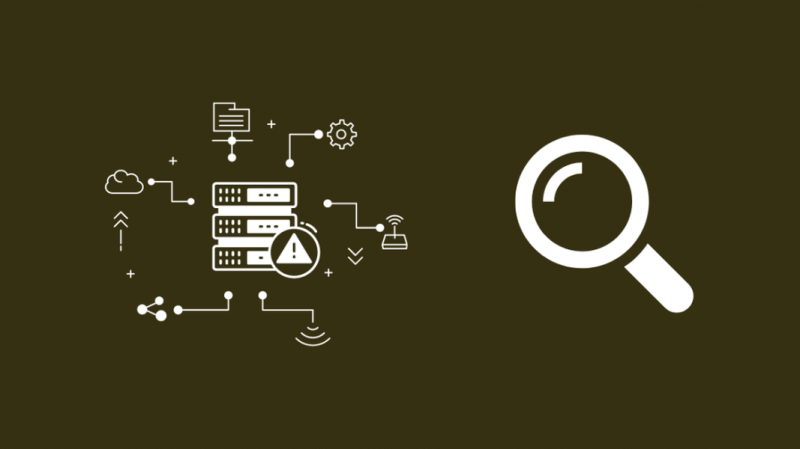
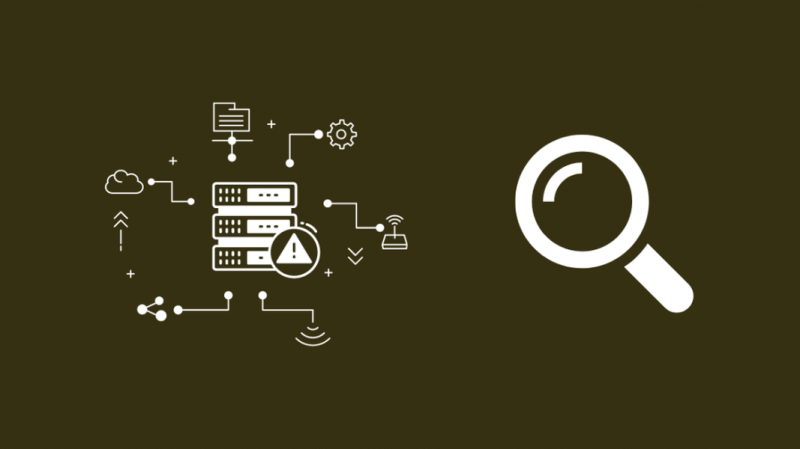
Ja pirms mirgošanas bija stabila US/DS gaisma, tas varētu būt saistīts ar pārtraukumu Xfinity galā.
Varat pārbaudīt, vai jūsu reģionā ir pārtraukums, piesakoties savā lietotnē Xfinity My Account un atlasot Pārbaudiet pakalpojumu pārtraukumus saite.
Varat arī doties uz Xfinity statusa centrs lai pārbaudītu pārtraukumus vai zvanītu klientu atbalsta dienestam pa tālr 1-800-XFINITY ja vēlaties to darīt.
Ja savā tālrunī esat reģistrējies Comcast Alerts, varat nosūtīt īsziņu OUT uz numuru 266278, lai pārbaudītu arī pārtraukumus.
Kad zināt, ka ir noticis pārtraukums, labākais, ko varat darīt, būs gaidīt, līdz Xfinity novērsīs problēmu.
Reizēm pārbaudiet maršrutētāja darbību un pārbaudiet, vai ASV/DS indikators ir iedziļinājies.
Beidziet torrentēšanu
Ar autortiesībām aizsargāta satura torrentēšana ir nelikumīga, un interneta pakalpojumu sniedzējiem ir juridisks pienākums ierobežot jūsu interneta savienojumu, ja viņi konstatē jūsu straumēšanas darbību.
Ja Xfinity būtu uzzinājis, ka jūs straumējat pārāk bieži, viņi varētu uz laiku atteikt savienojumus ar jūsu maršrutētāju, lai īstenotu autortiesību likumu un samazinātu lielo trafiku savos serveros.
Aizveriet visas straumēšanas lietojumprogrammas, kuras, iespējams, darbojas fonā, un pārbaudiet, vai ASV/DS indikators deg nepārtraukti.
Pārbaudiet savus kabeļus
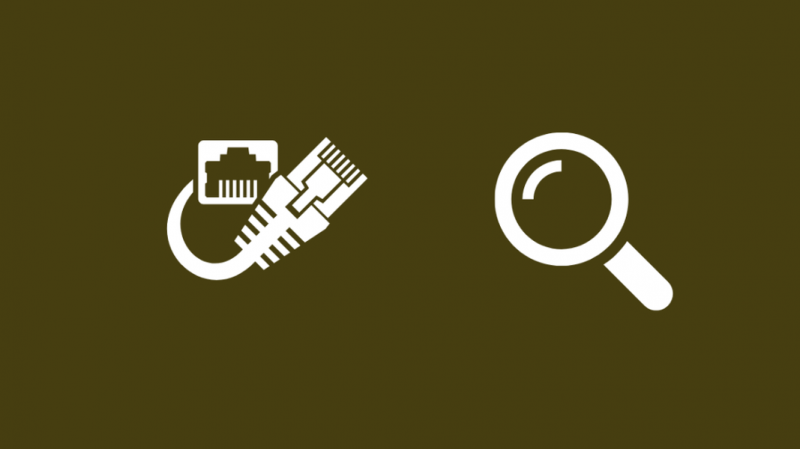
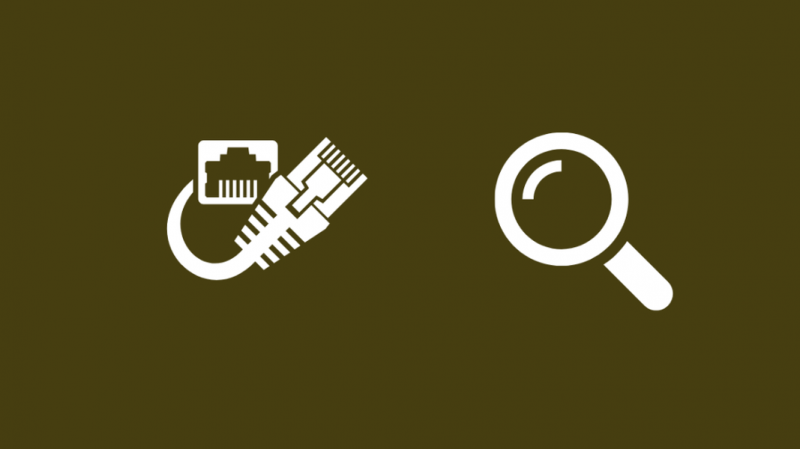
Ja modemam vai vārtejai pievienotie kabeļi nav pareizi pievienoti, maršrutētājam var rasties problēmas ar savienojumu ar Xfinity.
To pašu var teikt, ja kabeļi ir bojāti.
Pārbaudiet visus kabeļus un pārbaudiet, vai tie ir pareizi pievienoti un nav bojāti.
Bojātos Ethernet kabeļus varat nomainīt ar DbillionDa Cat 8 Ethernet kabeli, kas ir izturīgāks, pateicoties tā apzeltītajiem gala savienotājiem.
Pie jebkura cita kabeļa ir jāstrādā profesionālim, tāpēc sazinieties ar Xfinity un pastāstiet viņiem, ka jūsu kabeļi ir bojāti.
Pārstartējiet savu ONT
Ja jums ir Xfinity Fiber, jums būs arī optiskā tīkla terminālis (ONT), kur beidzas šķiedras kabelis.
Pārbaudiet pagrabu vai netālu no sadales paneļa savā mājā, lai atrastu ONT.
Restartēšana var palīdzēt novērst problēmas, kas varētu būt bloķējušas maršrutētāja savienojumu ar Xfinity.
Lai restartētu ONT:
- Atvienojiet maiņstrāvas padevi no ONT.
- Pēc tam atvienojiet rezerves akumulatoru, ja tāds ir.
- Pagaidiet vismaz 30-40 sekundes.
- Pievienojiet rezerves akumulatoru, ja tāds ir.
- Visbeidzot pievienojiet ONT atpakaļ maiņstrāvas avotam.
Pēc ONT restartēšanas pārbaudiet, vai US/DS indikators ir iedegies nepārtraukti.
Atsāknējiet savu vārteju
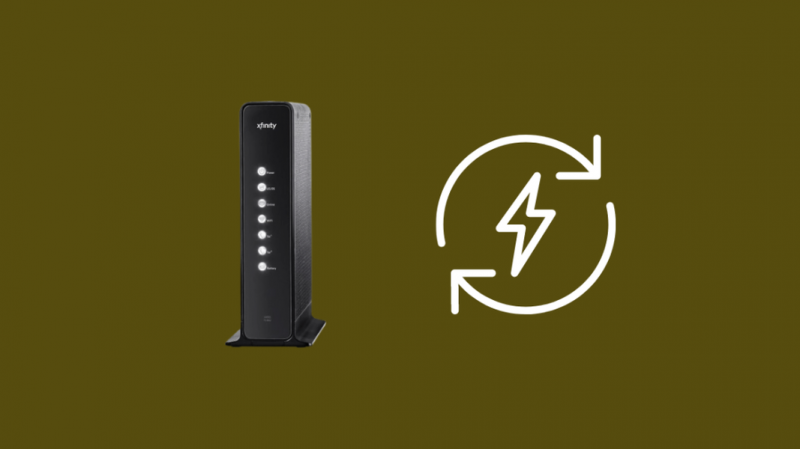
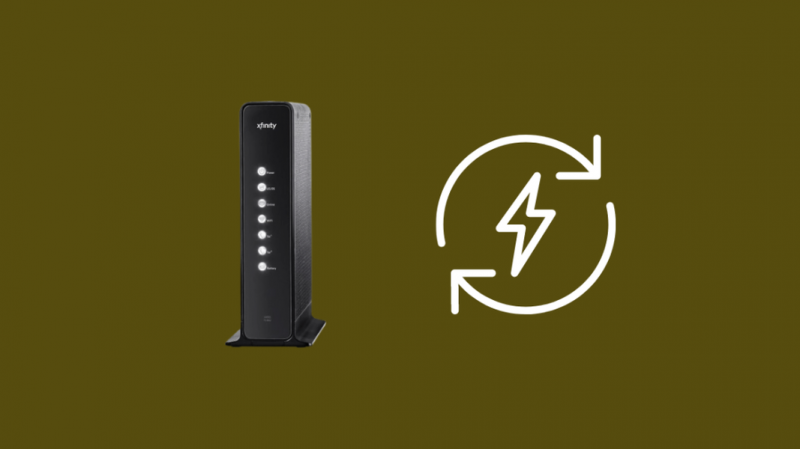
Ja, restartējot ONT, problēma netika novērsta, mēģiniet restartēt vārteju.
Tas palīdz vārtejai atsvaidzināt un, iespējams, atkal izveido savienojumu ar internetu.
Lai restartētu vārteju:
- Atvienojiet vārtejas modemu no sienas.
- Pagaidiet apmēram 15–30 sekundes, pirms atkal pievienojat vārteju.
- Ieslēdziet vārteju.
Pagaidiet, līdz ieslēdzas vārteja, un pārbaudiet, vai ASV/DS indikatori pēc mirgošanas pāriet uz nepārtrauktu.
Atiestatiet savu vārteju


Ja restartēšana nedarbojas, varat mēģināt atiestatīt vārtejas rūpnīcas iestatījumus, lai vēlreiz izveidotu savienojumu.
Atrodiet atiestatīšanas pogu vārtejas aizmugurē.
Dažiem modeļiem tas būtu neliels caurums, caur kuru var ievietot saspraudes, un dažiem citiem tā izskatīsies kā parasta poga.
Meklējiet etiķetes ar uzrakstu Atiestatīt.
Atcerieties, ka šādi atiestatot rūpnīcas iestatījumus, tiks dzēsti visi iestatījumi un atjaunoti to rūpnīcas noklusējuma iestatījumi, tostarp jūsu Wi-Fi nosaukums un parole.
Varat arī izmantot administratora rīku, lai atjaunotu vārtejas rūpnīcas noklusējuma iestatījumus.
Lai atiestatītu savu Xfinity vārteju:
- Atrodiet atiestatīšanas pogu.
- Atveriet nelielu saspraudi.
- Ievietojiet papīra saspraudi mazajā caurumā.
- Nospiediet un turiet pogu vismaz 5 sekundes un atlaidiet to, kad vārtejas gaismas nodziest.
Lai atiestatītu vārteju, izmantojot administratora rīku:
- Atveriet tīmekļa pārlūkprogrammu savā datorā vai Mac datorā.
- Tips 10.0.0.1 adreses joslā.
- Piesakieties rīkā ar savu lietotājvārdu un paroli, ko varat atrast uz vārtejas uzlīmes.
- Dodieties uz Problēmu novēršana > Atiestatīt/atjaunot vārteju > ATJAUNOT RŪPNĪCAS IESTATĪJUMUS .
- Izvēlieties Rūpnīcas atiestatīšana/atjaunošana un, ja nepieciešams, apstipriniet visas uzvednes.
- Vārteja tiks atsāknēta, un sāksies atiestatīšanas procedūra.
Pagaidiet, līdz atiestatīšana ir pabeigta, un pārbaudiet, vai US/DS indikators deg nepārtraukti.
Sazinieties ar Xfinity
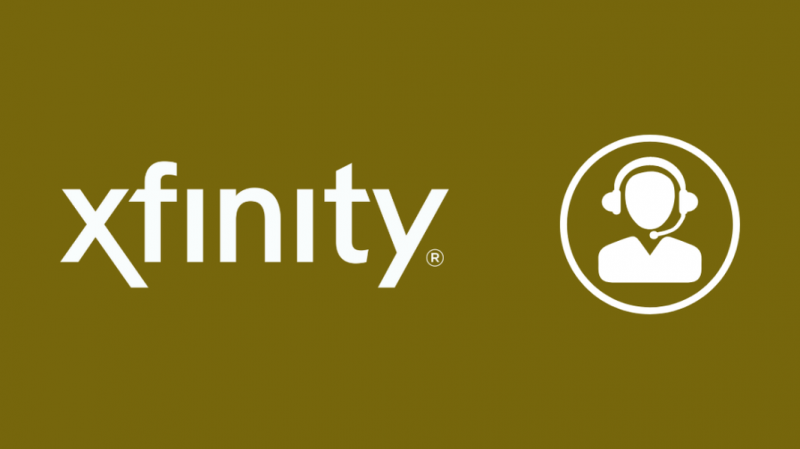
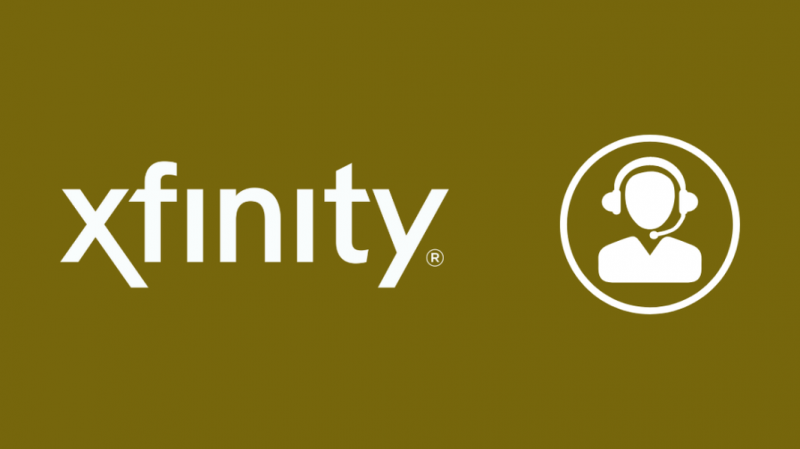
Ja neviena no šīm problēmu novēršanas darbībām jums nepalīdz, sazinieties ar Xfinity.
Izmantojot failu, kas viņiem ir pieejams par jūsu savienojumu, viņi varēs nodrošināt personalizētākas problēmu novēršanas darbības, kas atbilst jūsu konfigurācijai.
Viņi var arī nosūtīt tehniķi, ja uzskata, ka ir nepieciešams apskatīt jūsu aprīkojumu.
Pēdējās domas
US/DS indikatora ieslēgšana ir puse no panākumiem, un neaizmirstiet pārbaudīt, vai pēc savienojuma atjaunošanas varat piekļūt internetam.
Ja jūs saskaraties ar a DNS servera problēma, izmantojot Xfinity internetu , izskalojiet DNS vai izmantojiet pielāgotu DNS, piemēram, 8.8.8.8 vai 1.1.1.1.
Comcast ļauj arī aizstāt kabeļmodemus ar saviem, tādēļ, ja jūsu Xfinity vārteja joprojām rada problēmas, dodieties uz saderīga modema maršrutētāja kombinācija .
Jums var patikt arī lasīšana:
- Xfinity nesaņem pilnu ātrumu: kā novērst problēmas
- Xfinity kabeļu kastes mirgojoša balta gaisma: kā to labot
- Xfinity maršrutētāja tiešsaistes indikators izslēgts: kā novērst problēmas
- Xfinity maršrutētājs mirgo zilā krāsā: kā to labot
bieži uzdotie jautājumi
Ko DS nozīmē maršrutētājā?
DS Xfinity maršrutētājā nozīmē lejup pa straumi un nozīmē, ka dati, kas pārvietojas lejup pa straumi un uz jūsu maršrutētāju, ir aktīvi.
Kad šis indikators mirgo, tas nozīmē, ka jūs nesaņemat datus no interneta.
Kādām gaismām vajadzētu iedegties manā Xfinity modemā?
Xfinity modema barošanas un tiešsaistes indikatoriem ir jāmirgo, jābūt ieslēgtiem un jāpaliek nemainīgiem.
Modemiem ar US/DS apgaismojumu arī tam jābūt vienkrāsainam baltam.
Kāpēc mana xFi Gateway mirgo baltā krāsā?
Ja jūsu xFi vārteja mirgo baltā krāsā, tas nozīmē, ka vārteja vēl nav aktivizēta Xfinity serveros.
Vai Xfinity šobrīd nedarbojas?
Lai uzzinātu, vai Xfinity šobrīd nedarbojas, varat pieteikties savā Xfinity kontā un noklikšķināt uz Pārbaudiet pakalpojumu pārtraukumus saite.
